Vaadake neid kinnitatud parandusi kohe lähemalt
- Suumi installimise värskenduse tõrge 10004 võib ilmneda an aegunud Zoom-klient, mis võib takistada selle serveritega ühenduse loomist.
- Windowsi tulemüüri kaudu suumi lubamine võib vea parandada.
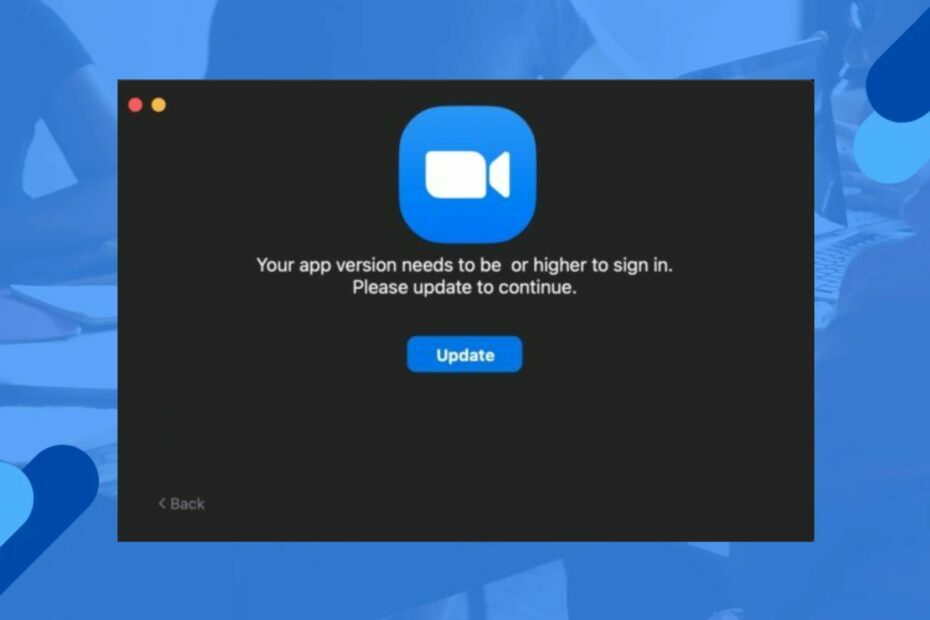
XINSTALLIMINE Klõpsates ALLALAADIMISE FAILIL
See tarkvara parandab tavalised arvutivead, kaitseb teid failide kadumise, pahavara ja riistvaratõrgete eest ning optimeerib teie arvuti maksimaalse jõudluse saavutamiseks. Parandage arvutiprobleemid ja eemaldage viirused kohe kolme lihtsa sammuga:
- Laadige alla Restoro PC Repair Tool mis on kaasas patenteeritud tehnoloogiatega (patent olemas siin).
- Klõpsake Alusta skannimist et leida Windowsi probleeme, mis võivad arvutiprobleeme põhjustada.
- Klõpsake Parandage kõik arvuti turvalisust ja jõudlust mõjutavate probleemide lahendamiseks.
- Restoro on alla laadinud 0 lugejad sel kuul.
Arvutis Zoom-kliendi kasutamisel võib tõrkeid esineda mitmel põhjusel. Need vead võivad muuta Zoomi kliendi ligipääsmatuks, takistades teil koosolekutega liitumast. Suumi installimise veakood 10004 on üks neist, millest kasutajad teatavad.
Teine viga, millest kasutajad teatavad, on Suumi veakood 100000502 koosolekuga liitudes.
Mis on suumi värskenduse veakood 10004?
Suumi värskenduse tõrkekood 10004 on seotud värskendusprobleemidega Suumi klient. Viga ilmub siis, kui kasutajad kasutavad suumikõnesid, põhjustades raskused Zoomi koosolekutele juurdepääsul. See on tingitud sellest, et Zoomi kliendil on probleeme Zoomi serveritega ühenduse loomisel.
Lisaks võib viga ilmneda erinevates operatsioonisüsteemides, sealhulgas Windowsis ja macOS-is. Tegurid, mis võivad viga põhjustada, on järgmised:
- Suumikliendi automaatse värskendamise tõrge – Kui Zoom ei saa uusimale versioonile värskendada, võib see kuvada veateate.
- Võrguühenduse probleemid — Kui on võrgu ülekoormus või kehva võrguühenduse korral võib see suumis tõrke põhjustada.
- Kolmanda osapoole rakendus teie seadmes – Rakendused nagu viirusetõrjetarkvara võib ühendust takistada Zoomi kliendi ja selle serverite vahel.
- Zoom serveri probleemid – Viga võib ilmneda siis, kui Zoomi serverid on maas või neid hooldatakse. See võib muuta platvormi ligipääsmatuks.
Need põhjused võivad olenevalt juhtumist erineda. Siiski on mõned parandused, mis aitavad Zoomi klienti tööle panna.
Kuidas parandada Zoomi installimise veakoodi 10004?
Proovige järgmisi eelkontrolle:
- Parandage võrgu ülekoormus arvutis.
- Lülitage arvutis töötavad taustarakendused välja.
- Taaskäivitage Windows turvarežiimis ja kontrollige, kas viga on lahendatud.
- Kui hooldus on pooleli või kui serverid ei tööta, ei pruugi Zoom oma serveritega ühendust luua. Seega peaksite probleemi kohta värskendusi otsima Zoomi sotsiaalplatvormidelt.
- sa saad võtke ühendust Zoomi toega abi saamiseks värskenduste installimise ebaõnnestumise korral veakood 10004.
Kui viga püsib, jätkake allolevate lahendustega. Need käsitlevad ka Zoomi veakoodi 10004 Ventura ja Zoomi värskenduse installimise veakoodi 10004 probleeme.
1. Värskendage oma arvutis Zoom klienti
- Vasakklõpsake Alusta nupp, tüüp suumija klõpsake Avatud selle käivitamise valikutest.
- Klõpsake nuppu Profiil ikooni paremas ülanurgas ja valige Kontrolli kas uuendused on saadaval.

Kui värskendus on saadaval, järgige selle installimiseks kõiki ekraanil kuvatavaid juhiseid. Zoom-kliendi värskendamine arvutis parandab kõik vead, mis võivad takistada selle serveritega ühenduse loomist.
2. Lubage suumida läbi Windowsi tulemüüri
- Vajutage Windowsi klahvi, tippige Windowsi turvalisus ja klõpsake nuppu Ava.
- Puudutage valikut Viiruste ja ohtude kaitse valikut, kerige alla ja klõpsake nuppu Lunavarakaitse haldamine.

- Klõpsake nuppu Rakenduse või funktsiooni lubamine tulemüüri kaudu valik.
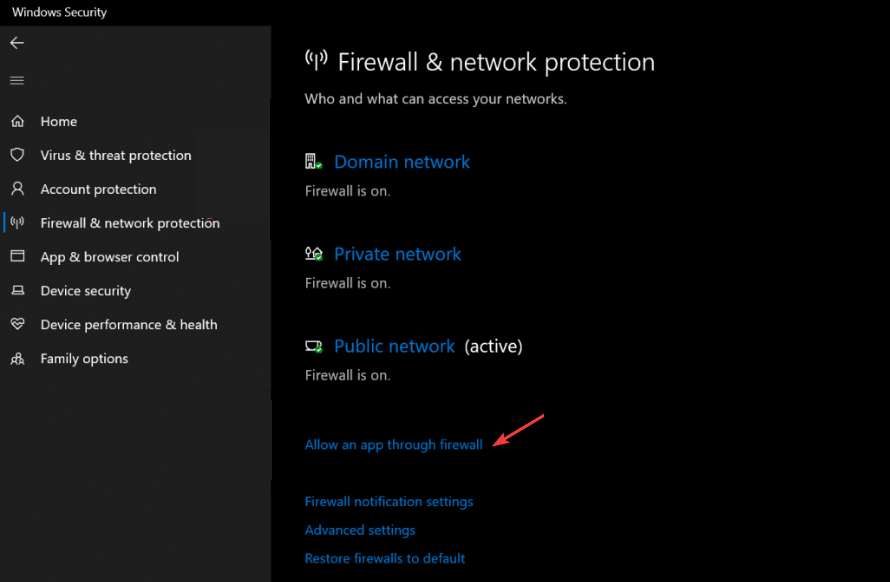
- Kliki Muuda seadeid, märkige ruut Privaatne ja Avalik kõrval Suumija klõpsake Okei.

- Taaskäivitage arvuti ja kontrollige, kas tõrge püsib.
Lubades suumi läbi tulemüüri parandage Windowsi tulemüür, mis blokeerib rakenduse funktsioone või mis tahes viirusetõrjeprogrammi häired. See parandus on mõeldud ainult Windowsile.
- Kas suumikonto on keelatud? Kuidas seda uuesti aktiveerida
- Cloudflare 403 keelatud: mida see tähendab ja kuidas seda parandada
- Parandus: vestlus on liiga pikk. ChatGPT viga
- ChatGPT Bad Gateway: mida see tähendab ja kuidas seda parandada
3. Installige MacOS-i rakendus Zoom uuesti
- Klõpsake oma Macis nuppu Leidja ikooni rakenduse käivitamiseks.
- Kliki Rakendused vasakpoolselt paanilt ja valige Suumi installitud rakenduste loendist.

- Vajutage nuppu menüü nuppu ülemisel ribal, seejärel klõpsake nuppu Liigu Binisse et desinstallida oma Macis rakendus Zoom.

- Klõpsake nuppu Bin ikooni tegumiribal, klõpsake ikooni kustutatud rakendus Zoom, vajutage nuppu Menüü nuppu ülemisel ribal, seejärel klõpsake Tühi prügikast rakenduse Zoom jäädavalt kustutamiseks.
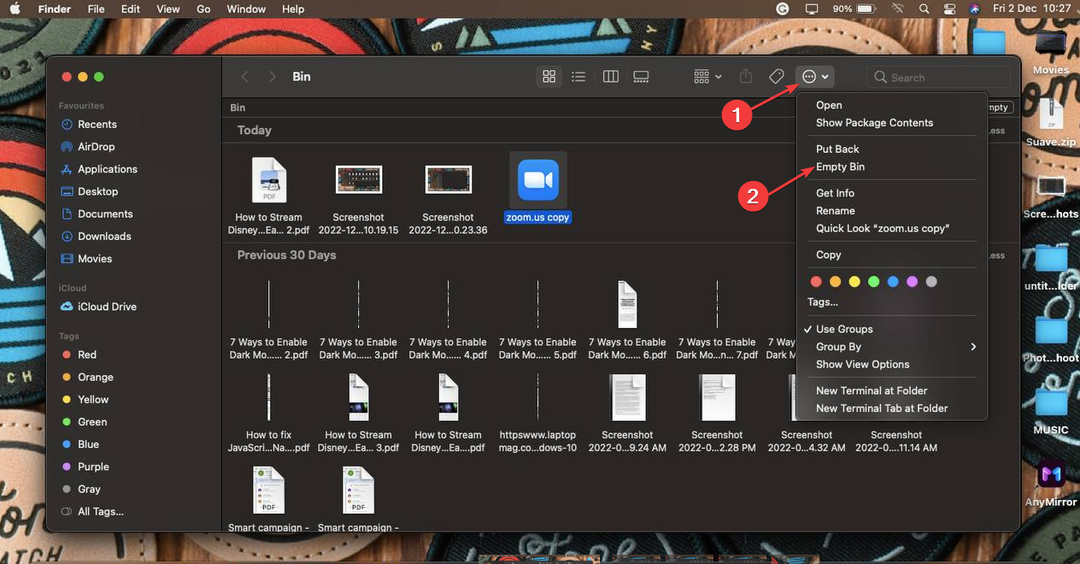
- Taaskäivitage oma Mac, laadige alla uusim rakendus Zoomja kontrollige, kas viga püsib.
Viga tuleks parandada ja Zoom peaks saama oma Windowsi ja isegi Maci serveritega ühenduse luua.
Teise võimalusena vaadake meie juhendit Zoomi veakoodi 5003 parandamine ja pane see tööle. Samamoodi lugege Suumi veakood 1001 kui seda rakenduse kasutamise ajal kohtate.
Lisaküsimuste või ettepanekute saamiseks kasutage allolevat kommentaaride jaotist.
Kas teil on endiselt probleeme? Parandage need selle tööriistaga:
SPONSEERITUD
Kui ülaltoodud nõuanded ei ole teie probleemi lahendanud, võib teie arvutis esineda sügavamaid Windowsi probleeme. Me soovitame laadige alla see arvutiparandustööriist (hinnatud saidil TrustPilot.com suurepäraseks), et neid hõlpsalt lahendada. Pärast installimist klõpsake lihtsalt nuppu Alusta skannimist nuppu ja seejärel vajutada Parandage kõik.
![7 viisi suumil veakoodi 5003 parandamiseks [ühendusprobleemid]](/f/d1ca85aaa2d320bed89a01f55fe9ee81.jpg?width=300&height=460)

